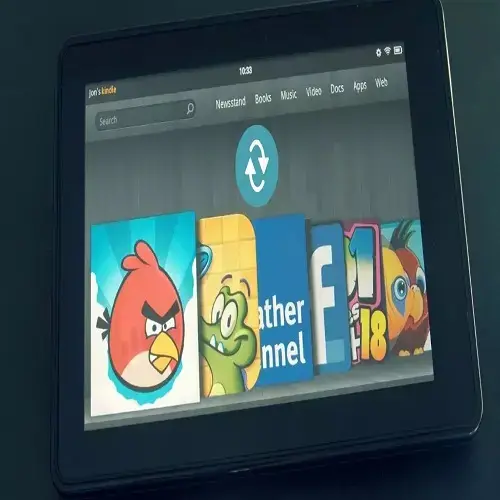
Amazon ¿Cómo actualizo mi tablet Amazon Fire o un dispositivo Fire TV?
Actualizo mi tablet amazon fire. Amazon ¿Cómo actualizo mi tablet Amazon Fire o un dispositivo Fire TV? Los Amazon Fire TV son una de las soluciones más populares para convertir tu televisor en una Smart TV convertir tu televisor inteligente en una interfaz más fácil de utilizar. La tablet de la misma compañía es lo que necesitas para ver tus contenidos de streaming, redes sociales, jugar y hacer muchas más cosas desde una pantalla cómoda y amigable. Si cuentas con alguna de estas soluciones y quieres actualizarla para disfrutar de las ventajas de la última versión, te contamos cómo puedes hacerlo. Si tienes alguna inquietud recuerda contactarnos a través de nuestras redes sociales, o regístrate y déjanos un comentario en esta página. También puedes participar en el WhatsApp. Si usas Telegram ingresa al siguiente enlace.
Fire TV: ¿Qué dispositivos hay?
Dentro de ellos hay una buena variedad de soluciones a medida de cada persona. Puede hacer dispositivos Amazon Fire TV, donde hay una gran variedad de modelos en función de las necesidades de cada usuario, productos Smart como la barra de sonido TLC y accesorios como el mando Amazon Fire TV.
Cada uno de los modelos tiene diferentes prestaciones en lo que se refiere a almacenamiento, conexión a internet, salida de audio, espacio de almacenamiento y dispositivos Bluetooth y USB compatibles, además de en diseño y otros aspectos. Cada uno de ellos ha sido pensado para cada una de las necesidades de sus usuarios.
Los modelos que podrás encontrarte en la actualidad son Amazon Fire TV Cube (2.ª generación), Stick 4K, Stick 4K Max, Stick (3.ª generación), Stick Lite, Stick con Alexa Voice Remote y Stick Basic Edition. ¿Sabes cuál es el tuyo y cómo puedes actualizarlo?

Actualizar tablets Fire
Las actualizaciones de software de las tablets se descargan automáticamente cuando se conectan a la red, proporcionando mejoras de rendimiento y generales en el dispositivo. Por eso, es importante aceptarlas cuando aparecen y no demorarlo. Si te has encontrado con que hay un software más reciente y no carga automáticamente, puedes instalarlo manualmente. Para ello, tienes que buscar entre las actualizaciones más recientes y descargarlo en el escritorio de tu equipo con un navegador.
Tienes que tener en cuenta que hay equipos que necesitan software adicional para transferir contenido a tu tablet. Por ejemplo, en Mac con OSX 10.5 o superior necesitarás Android File Transfer y en Windows XP el Reproductor de Windows Media 11. Si puedes transferir contenidos a tu tablet sin problemas no tienes que preocuparte por ello, ya que seguramente tengas lo que necesitas.
Te comentamos los pasos que debes seguir si te decantas por la opción manual:
- Conecta la tablet al equipo con su cable de carga correspondiente.
- Arrastra el dedo hacia abajo, selecciona la notificación de carga USB y a Transferir archivos.
- Abre el dispositivo en tu equipo y arrastra el archivo de actualización a Almacenamiento interno.
- Desconecta el cable.
- Abre el menú de Configuración en tu tablet y da a Opciones de dispositivo.
- Selecciona Actualizaciones del sistema y Actualizar.
- Se reiniciará e instalará la actualización.

Cómo buscar actualizaciones
Si no se te ha actualizado automáticamente o has tenido algún fallo en el proceso, encontrarás las actualizaciones más recientes en esta página. Aparecerá la actualización más reciente para el modelo de tablet con el que cuentas, algunos de los cuales tiene una actualización similar.
Es importante que conozcas cuál es el modelo o tipo de dispositivo con el que cuentas ya que, aunque el proceso de actualización es similar, las actualizaciones pueden diferir unas u otras. Por eso, a la hora de buscar las actualizaciones comprueba antes su modelo para proceder a la descarga más adecuada.
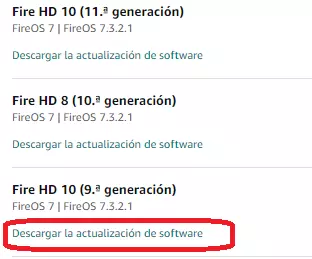
Forzar actualización y solucionar problemas
Si tu tablet no se actualiza automáticamente o tiene algún problema que puedes solucionar con una actualización, lo que puedes hacer es intentar reiniciar y conectarla a internet a ver si inicia la actualización. En caso contrario, busca la actualización más reciente (que te mostramos a continuación) y descárgala en tu equipo para realizar el proceso como te hemos comentado anteriormente.
En ocasiones, lo único que puedes hacer es forzar la actualización haciéndolo tú manualmente, lo que supone algo de tiempo, pero podrás hacerlo fácilmente sin demasiados conocimientos técnicos.
Versiones de software más recientes
Las versiones de software más recientes las mostramos en función de cada uno de los dispositivos, con la que le corresponde a cada uno de ellos. La 7.3.2.1, presentada en septiembre de 2021, es la última versión para dispositivos de la octava, novena, décima y undécima generación. Conoce cuáles son las que corresponden a cada modelo.
- HD 10 (11.ª generación). OS 7 | OS 7.3.2.1
- HD 8 (10.ª generación). OS 7 | OS 7.3.2.1
- HD 10 (9.ª generación). OS 7 | OS 7.3.2.1
- 7 (9.ª generación). OS 7 | OS 7.3.2.1
- HD 8 (8.ª generación). OS 7 | OS 7.3.2.1
- HD 8 (7.ª generación). OS 5 | OS 5.6.9.0
- (7.ª generación). OS 5 | OS 5.6.9.0
- HD 8 (6.ª generación). OS 5 | OS 5.6.8.0
- (5.ª generación). OS 5 | OS 5.6.8.0
- HD 7 (4.ª generación). OS 5 | OS 5.6.8.0
- HD 6 (4.ª generación). OS 5 | OS 5.6.8.0
- Kindle Fire HDX (3.ª generación). OS 4 | OS 4.5.5.3
- Kindle Fire HDX 8.9″ (3.ª generación). OS 4 | OS 4.5.5.3
- Kindle Fire HD (3.ª generación). OS 4 | OS 4.5.5.3
- Kindle Fire HD 8.9″ (2.ª generación). OS 2 | OS 8.5.1
- Kindle Fire HD (2.ª generación). OS 2 | OS 7.5.1
- Kindle Fire (2.ª generación). OS 2 | OS 10.5.1
Actualizar Amazon Fire TV. Actualizo mi tablet Amazon Fire TV
Si tienes este dispositivo para disfrutar de los mejores contenidos en tu televisor, independientemente de cuál sea este, y quieres actualizar tu dispositivo Amazon, lo que puedes hacer es ir a la configuración en el propio dispositivo y seguir los siguientes pasos. Esto podrás hacerlo en todos los modelos, ya que se realiza de la misma manera:
- Ve a la Configuración.
- Selecciona Mi Fire TV.
- Presiona en Acerca de.
- Continúa en Buscar actualizaciones del sistema.
- Una vez que presiones, buscará las actualizaciones y las instalará en tu dispositivo.
Buscar actualizaciones. Actualizo mi tablet amazon fire
Las actualizaciones más recientes puedes conocerlas aquí, aunque no tendrás que preocuparte por ello ya que las encontrarás directamente en tu dispositivo siguiendo los pasos antes indicados. Lo que sí puedes hacer es descargar el código fuente en la siguiente página por si lo necesitas.
Más adelante, te indicaremos cuáles son las más recientes para que sepas si realmente tu dispositivo está actualizado a la última versión de software o no. Esto es importante porque cada una de las nuevas versiones incluyen actualizaciones importantes de seguridad, mejoras y facilidades en tu uso.
El proceso de instalación de las actualizaciones es similar en todos los modelos, ya que siguen el mismo proceso. Sin embargo, las actualizaciones pueden diferir, por lo que es importante conocer si te encuentras ante la última versión disponible o tienes que proceder a su instalación.
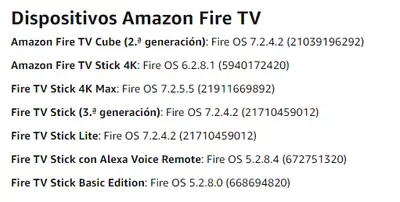
Solucionar problemas
Si la actualización ha fallado o no se completa, lo primero que tienes que hacer es comprobar que está efectivamente conectado a internet. Puede que se haya desconfigurado la conexión o que no esté conectado, por lo que esta no avanza, como también pudo haber fallado puntualmente. Para ello tendrás que ir a Configuración y seleccionar Red. Si das a Reproducir/Pausar en tu mando a distancia podrás probar la conexión.
En caso de que tenga problemas de conectividad, lo que tienes que hacer es reiniciar los dispositivos de redes domésticas, como tu router, y volver a probar pasados unos minutos. Desenchufa el dispositivo, espera al menos un minuto y vuelve a enchufar.
Asegúrate de que tu dispositivo tiene suficiente espacio de almacenamiento para descargar la actualización, que suele ser de mínimo 500 MB. Para ello tienes que ir a Configuración, Mi Fire TV, Acerca de y Almacenamiento. Si no lo tiene, puedes desinstalar aplicaciones en la Configuración hasta que quede espacio suficiente para la nueva actualización.
Versiones más recientes. Actualizo mi tablet amazon fire
Las versiones más recientes de los dispositivos Fire TV, accesorios y complementos son las versiones Fire OS correspondientes, que mencionamos a continuación:
- Cube (2.ª generación): OS 7.2.4.2 (21039196292)
- Stick 4K: OS 6.2.8.1 (5940172420)
- Stick 4K Max: OS 7.2.5.5 (21911669892)
- Stick (3.ª generación): OS 7.2.4.2 (21710459012)
- Stick Lite: OS 7.2.4.2 (21710459012)
- Stick con Alexa Voice Remote: OS 5.2.8.4 (672751320)
- Stick Basic Edition: OS 5.2.8.0 (668694820)
- Barra de sonido TCL: OS 6.2.8.1 (5604456836)
- Mando Amazon Fire TV: 165
